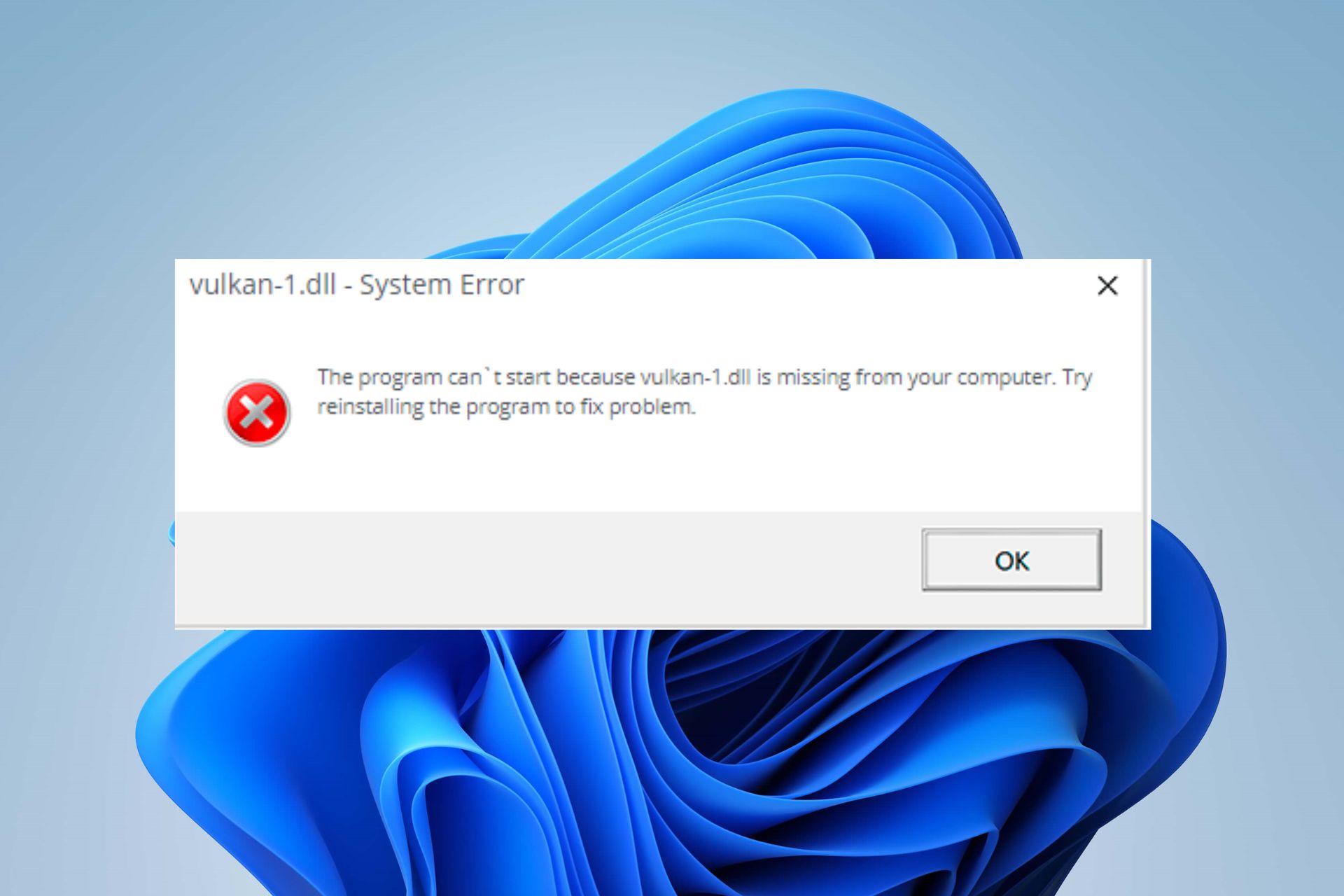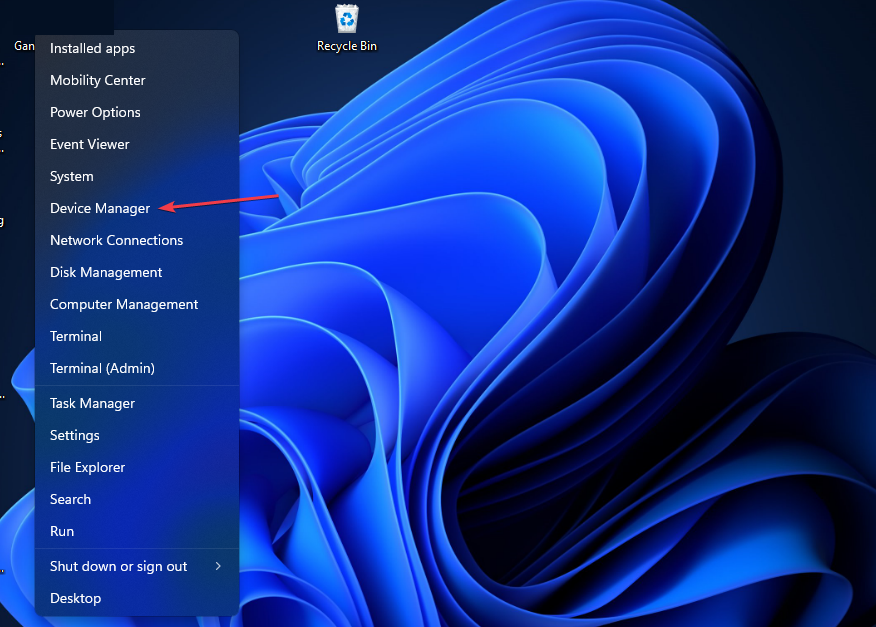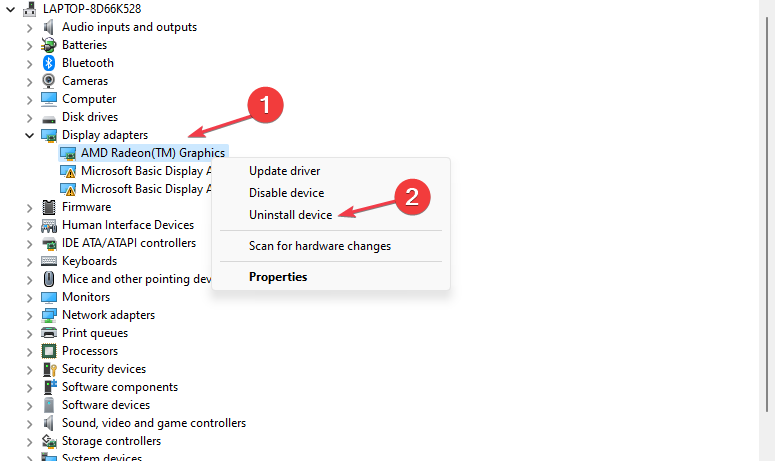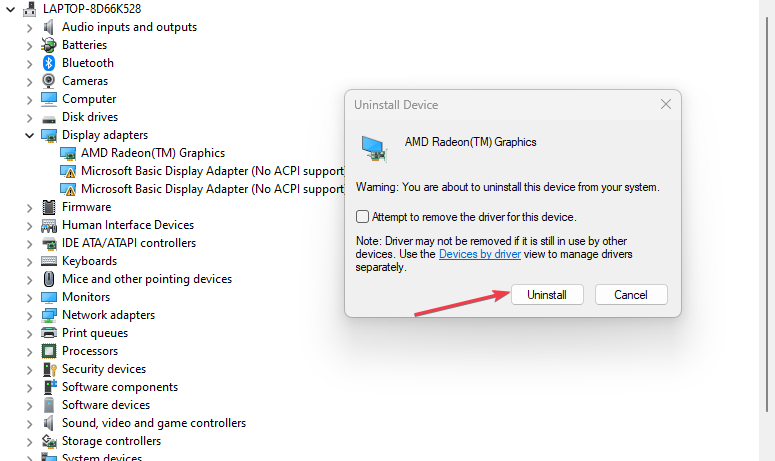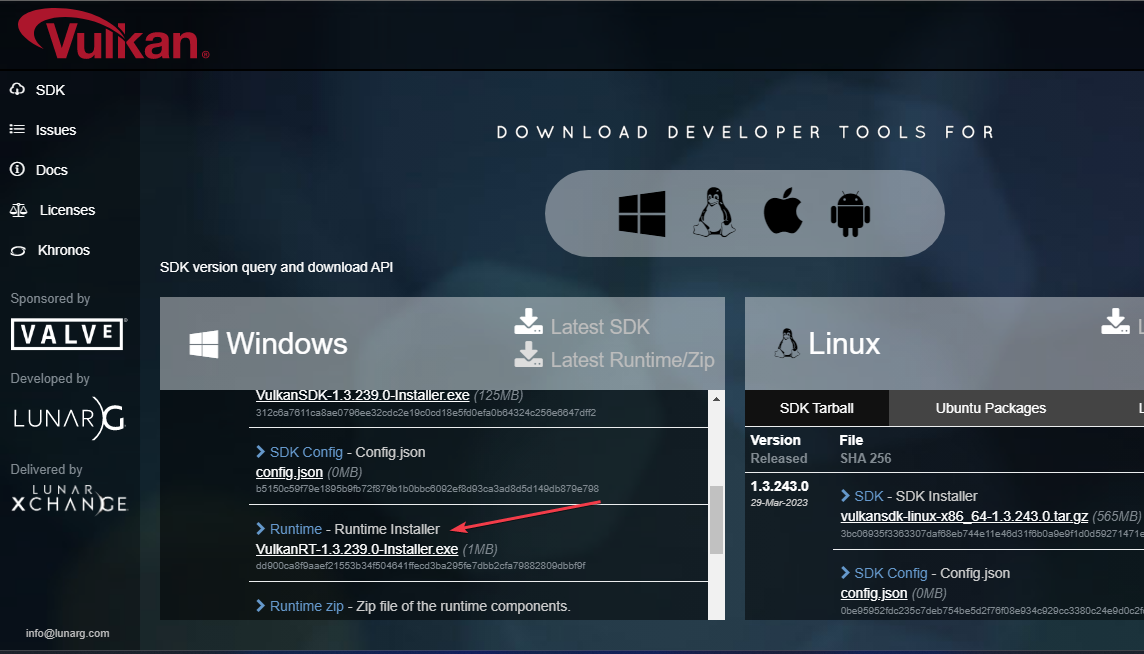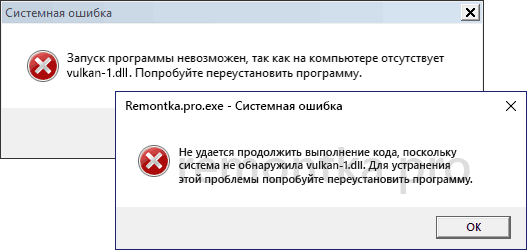Многие популярные игры используют технологию Vulkan API для обработки графики и вывод ее на экран монитора в процессе игры. К таким играм, например, относится DOOM4, Wolfenstein II: The New Colossus и другие. Нередко пользователи могут столкнуться с проблемой запуска самой игры, в результате чего на экране отображается сообщение об ошибке. В сообщении сказано, что файл vulkan-1.dll не найден и игра, естественно, не запускается.
Для правильной работы игр, которые используют Vulkan API, требуется сначала установить или обновить драйвер видеокарты. Современные видеоадаптеры от NVidia и AMD полностью поддерживают технологию Vulkan, что нельзя сказать о видеокартах, выпущенных до 2016 года. Именно на компьютерах, где установлены такие видеокарты и возникают проблемы с компонентом графического драйвера vulkan-1.dll.
Самый простой и правильный способ избавиться от ошибки запуска игры – это обновить драйвер на видеокарту.
Для загрузки видеодрайвера потребуется пройти на сайт разработчика программного обеспечения — Khronos. На сайте требуется выбрать производителя видеокарты. Далее следует выбрать операционную систему вашего компьютера и выбрать из списка модель видеокарты. К сожалению не все видеокарты могут работать с новой технологией, поэтому если вы не находите в списке свою видеокарту, то возможно, вы не сможете запустить такую игру. По крайней мере, загрузите и установите с сайта производителя графического адаптера актуальную версию драйверов.
После установки драйвера обязательно перезагрузите компьютер.
Следующим этапом будет, если ошибка осталась, попытаться найти сам файл vulkan-1.dll в интернете и зарегистрировать его в системе.
Зайдите на сайт dll-files.com, который специализируется на поиске файлов динамических библиотек (DLL). Вводим в поисковый запрос имя файла: «vulkan-1.dll» и выполняем поиск. Переходим на страницу с результатом поиска и нажимаем кнопку Download, чтобы скачать файл dll к себе на компьютер.
Скачанный файл следует поместить в системную папку System32 (или SysWOW64, если у вас Windows имеет разрядность 64 бит). Можете скопировать файл в обе папки, ничего страшного не произойдет. Указанные системные папки находятся на системном диске (как правило – это диск С) в папке Windows. После чего попробуйте снова запустить игру.
Может появиться в этот раз другая ошибка, что компонент vulkan-1.dll не зарегистрирован в системе.
В таком случае проводим регистрацию файла:
1. Вызываем окно Выполнить, нажав на клавиатуре Win+R;
2. Вводим такую команду для 64-битных систем:
%windir%SysWoW64
egsvr32.exe %windir%SysWoW64vulkan-1.dll
Для Windows x86 (32-бит) вводим такую команду:
%systemroot%System32
egsvr32.exe %windir%System32vulkan-1.dll
Возможно, потребуется перезагрузить компьютер.
Также не помешает повторно установить компонент DirectX, установщик которого можно скачать ан официальном сайте Microsoft.
Если проблема осталась, а у вас на компьютере или ноутбуке имеется две видеокарты (встроенная и дискретная), попробуйте в BIOS отключить интегрированную видеокарту или, наоборот, отключить дискретную, а запустить игру через интегрированную. Для этого может понадобиться подключить монитор к другому разъему системного блока. При этом будьте готовы к тому, что игра через интегрированную видеокарту будет работать заметно медленней, так как у интегрированного видео обычно более низкая производительность, по сравнению с дискретными видеокартами. Но из-за того, что она может быть встроена в процессор или быть другой фирмы, вероятность запуска игр с поддержкой Vulkan API повышается.
Напоследок, когда ни один из способов не привел к положительному эффекту, нужно посетить сайт разработчика самой игры. Дело в том, что возможные проблемы с игрой могут быть описаны в отдельном разделе Вопросы и ответы (FAQ), Поддержка и т.п. Здесь могут быть указаны рекомендации по устранению возможных ошибок запуска игры.
Кстати, очень распространенная причина появления ошибок – это скачивание игр из непроверенных источников, пиратских сайтов и т.п. Приобретение или загрузка лицензионной игры во многих случаях позволит избавить геймера от «головной боли» и сразу наслаждаться игрой.
Загрузка…
При попытке запустить определенные игры или программы пользователи могут столкнуться с сообщением о том, что системе не удается найти файл vulkan-1.dll, либо он отсутствует на компьютере. Вот несколько реальных примеров сообщений об ошибках, которые вы можете получить:
«Программа не может запуститься, так как vulkan-1.dll отсутствует на вашем компьютере»
«Возникла проблема с запуском vulkan-1.dll. Указанный модуль не может быть найден.»
«Ошибка загрузки vulkan-1.dll. Указанный модуль не может быть найден.»
«Выполнение кода не может быть продолжено, так как vulkan-1.dll не найден. Переустановка программы может решить эту проблему».
«vulkan-1.dll либо не предназначен для работы в Windows, либо содержит ошибку. Попробуйте установить программу еще раз, используя исходный установочный носитель, или обратитесь за поддержкой к системному администратору или поставщику программного обеспечения».
Vulkan-1.dll входит в состав библиотек Vulkan Runtime Libraries, которые можно использовать в различных играх для Windows 11, 10 или 7. Обычно игры, содержащие этот файл, основаны на движках от Valve. Таким образом, чаще всего эта ошибка возникает при запуске игр из Steam. Ниже мы покажем вам несколько способов потенциального восстановления отсутствующего файла vulkan-1.dll и устранения ошибки соответственно.
Скачать средство восстановления Windows
Скачать средство восстановления Windows
Существуют специальные утилиты для восстановления Windows, которые могут решить проблемы, связанные с повреждением реестра, неисправностью файловой системы, нестабильностью драйверов Windows. Мы рекомендуем вам использовать Advanced System Repair Pro, чтобы исправить «vulkan-1.dll не найден» в Windows 11 или Windows 10.
1. Вручную загрузите драйверы для вашей видеокарты.
Как правило, пакет Vulkan Runtime Libraries поставляется и устанавливается с драйверами видеокарты по умолчанию. Однако, если драйверы были установлены системой автоматически, пользователям рекомендуется вручную загрузить-установить последние версии драйверов с официальных сайтов Nvidia GeForce, AMD Radeon и Intel. После этого отсутствующий файл следует восстановить в правильном месте, чтобы запустить проблемную игру/программу. Вот краткие инструкции по загрузке и установке драйверов для вашей видеокарты:
Чтобы скачать драйверы для Nvidia:
- Перейдите на Страница загрузки драйверов Nvidia.
- Выберите модель видеокарты, операционную систему и тип драйвера. Мы рекомендуем выбрать Game Ready Driver (GRD), если вы собираетесь играть в видеоигры.
- Как только нужный драйвер будет найден, нажмите Скачать и ждать, пока он не закончится.
- Затем откройте загруженный файл и следуйте инструкциям на экране.
- Во время настройки установки вам также может быть предложено установить GeForce Experience. Это классный инструмент от Nvidia, который предлагает множество игровых функций, а также позволяет загружать новые обновления драйверов более удобным способом. Установите его, если считаете, что он вам нужен.
- Дождитесь установки драйвера и перезагрузите компьютер.
Чтобы загрузить драйверы для Intel:
- Перейти к этому Страница Intel чтобы скачать Помощник по драйверам и поддержке Intel®. Это официальная утилита Intel, которая помогает идентифицировать вашу видеокарту и загружать для нее обновления.
- Нажмите на Скачать сейчас чтобы загрузить его.
- Откройте загруженный файл и установите утилиту, следуя инструкциям на экране.
- Сделав это, откройте Помощник по драйверам и поддержке Intel® Приложение.
- Перейдите в раздел Поддержка на левой панели и выберите Скачать графический драйвер.
- Это перенаправит вас на главный экран веб-страницы Intel. Нажать на Начать кнопку.
- Теперь вы увидите список всех доступных вам драйверов. Выберите нужный или просто нажмите Скачать все скачать их все.
- После завершения загрузки нажмите Установить и следуйте инструкциям на экране, чтобы завершить установку.
Чтобы скачать драйверы для AMD:
- Перейдите на Веб-сайт драйверов AMD.
- Выберите модель видеокарты и нажмите Отправить.
- Выберите необходимый драйвер для вашей операционной системы и нажмите Скачать.
- Откройте загруженный файл и следуйте инструкциям на экране для завершения установки.
- Во время настройки установки вам также может быть предложено установить Программное обеспечение Radeon. Это полезный инструмент от AMD, который позволяет более удобным способом поддерживать вашу видеокарту с новыми обновлениями. Установите его, если считаете, что он вам нужен.
- Дождитесь установки драйвера и перезагрузите компьютер.
После успешной загрузки и установки драйверов попробуйте снова запустить проблемное приложение. Если ошибка повторится, попробуйте проверить целостность файлов в Steam (или на другой платформе). В худшем случае вы также можете попробовать переустановить приложение еще раз.
2. Загрузите библиотеки времени выполнения Vulkan (VulkanRT) отдельно.
Если вы не хотите пробовать предыдущий способ или он просто не сработал, вы также можете попробовать скачать установщики для Vulkan Runtime Libraries прямо с официального сайта. Вот как:
- Перейдите в официальная страница загрузки.
- Для Windows нажмите Последняя среда выполнения/ZIP , а затем выбрать Скачать последнюю версию среды выполнения.
- После загрузки откройте установщик и следуйте инструкциям, чтобы завершить установку.
- После завершения перезагрузите компьютер, и vulkan-1.dll должен быть помещен в каталоги C:\Windows\System32 и C:\Windows\SysWOW64 и зарегистрирован Windows.
После установки вы сможете открыть проблемную программу или игру. Если программа снова показывает ту же ошибку, попробуйте переустановить ее еще раз. Обратите внимание, что Vulkan может иметь ограниченную поддержку или вообще не поддерживаться на очень старых видеокартах.
Этих двух решений должно быть достаточно для решения проблемы, связанной с vulkan-1.dll. Мы надеемся, что они исправят проблему для вас. Однако, если по какой-то причине ошибка остается неисправленной, вы также можете попробовать более общие решения, приведенные ниже.
3. Переустановите/восстановите распространяемые файлы Visual C++.
Ряд других проблем с файлами DLL может возникнуть из-за неправильно установленного программного обеспечения Visual C++. Чтобы попытаться исправить это, пользователи могут перейти на официальную страницу Microsoft и загрузить с нее установщики Visual Studio. Выполняя приведенные ниже инструкции, вы сможете сначала попробовать восстановить уже установленные пакеты или переустановить их с нуля, если первое не окупится.
- Откройте эту страницу Visual Studio.
- Нажмите на ссылки для скачивания vc_redist.x86.exe и vc_redist.x64.exe.
- Откройте оба этих файла и запустите процесс, нажав Установить. Если Visual Studio у вас уже установлена, программа установки предложит либо Ремонт or Удалить пакеты C++. Выберите Ремонт и закройте окно после завершения.
- Если какие-то распространяемые файлы Visual C++ не установлены, программа установки предложит вам это сделать.
- Следуйте инструкциям на экране и завершите установку.
4. Проверьте целостность системных файлов.
Еще один отличный способ проверить, в порядке ли ваши системные файлы, — использовать встроенные утилиты сканирования, такие как SFC (System File Checker) и DISM (Deployment Image Servicing and Management), которые обнаружат и восстановят отсутствующие компоненты, если таковые будут обнаружены в конечном итоге. Обязательно попробуйте обе утилиты, так как они могут по-разному влиять на решение проблемы. Вот как:
С помощью SFC
- Открытые Командная строка , введя
cmdв поле поиска рядом с Меню Пуск кнопку. - Щелкните правой кнопкой мыши по Командная строка , а затем выбрать Запуск от имени администратора.
- После открытия консоли введите
sfc /scannowкоманду и нажмите Enter. - Когда процесс восстановления будет завершен, перезагрузите компьютер.
С помощью DISM
- Открытые Командная строка как мы это делали на предыдущем шаге.
- Скопируйте и вставьте эту команду
DISM.exe /Online /Cleanup-image /Restorehealth. - Нажмите Enter и подождите, пока Windows закончит сканирование и исправление.
- После этого перезагрузите компьютер и снова установите обновление.
После выполнения обоих этих сканирований попробуйте снова запустить приложение, с которым возникли проблемы. Если это не сработает, приступайте к другим решениям ниже.
5. Загрузите Vulkan-1.dll вручную
Есть еще вариант скачать недостающий файл отдельно и установить самостоятельно. Однако этот метод может быть не таким эффективным, как запуск установки библиотек времени выполнения Vulkan или Visual C++. Тем не менее, вы можете открыть эту страницу и следуйте инструкциям, написанным на нем. Это поможет вам заменить файл Vulkan-1.dll, чтобы устранить ошибку.
6. Переустановите проблемное приложение.
Как мы уже упоминали в первых двух методах, переустановка проблемного приложения может помочь вам устранить ошибку. Даже после восстановления необходимого DLL-файла некоторые программы могут его не распознать. Так что переустановка может помочь. Кроме того, вы также можете проверить целостность файлов игры в Steam, если знаете, где они находятся и как их использовать (может помочь поиск в Google).
- Щелкните левой кнопкой мыши по увеличительному стеклу рядом с Меню Пуск и найдите Панель управления.
- Откройте ее и выберите Удаление программ под Программы.
- Выберите программу, с которой возникла ошибка, и нажмите Удалить.
- Наконец, установите ее снова и проверьте, исчезла ли ошибка.
7. Просканируйте вашу систему на наличие вредоносных программ
Если ваша система была случайно заражена вредоносным ПО или какой-либо нежелательной программой, это может привести к повреждению критических системных настроек, включая DLL-файлы. Если ни один из предыдущих методов не сработал, мы рекомендуем вам выполнить полное сканирование с помощью встроенного Защитника Windows или расширенного программного обеспечения для защиты от вредоносных программ, которое будет бороться с угрозами, которые Windows может пропустить. Мы советуем вам использовать Malwarebytes — антивирус, который постоянно совершенствуется для эффективной борьбы как с мелкими, так и с глобальными угрозами. Теперь он доступен и для Windows 11. Вы можете загрузить его прямо сейчас, используя ссылку ниже, и попробовать 14-дневную пробную версию совершенной защиты от вредоносных программ бесплатно.

Главное окно Malwarebytes

Настройки Malwarebytes

Результаты сканирования Malwarebytes
Скачать Malwarebytes
8. Используйте точку восстановления системы.
Если вы уверены, что все приведенные выше решения были выполнены правильно и по-прежнему не дали положительного результата, вам может помочь восстановление системы. Если проблема с Vulkan-1.dll ранее не существовала с той же программой, вы можете попробовать найти точку восстановления, когда ошибки не было. Давайте посмотрим, доступно ли это, откатите вашу систему именно до этой точки, выполнив следующие действия:
- Открытые Панель управления как мы делали в шагах выше.
- Поставьте Просмотр в Крупные значки , а затем выбрать Восстановление. Вы также можете найти его с помощью окна поиска.
- Нажмите Запуск восстановления системы и Следующая.
- Выберите нужную точку восстановления из списка и нажмите Поиск затрагиваемых программ , чтобы увидеть, какие программы будут удалены при восстановлении. Если точек восстановления не видно, попробуйте нажать Показать больше точек восстановления.
- Нажмите Следующая снова и Завершить чтобы восстановить вашу систему из выбранной резервной копии.
- Надеемся, что это помогло вам забыть об этой досадной проблеме.
Итоги
Восстановить файлы DLL, такие как Vulkan-1.dll, не так сложно, как многие думают. Мы надеемся, что это был ваш случай, и вам удалось решить проблему, используя первые несколько решений в нашем руководстве. Если вам нужна помощь с другими ошибками или даже угрозами вредоносных программ, не стесняйтесь искать соответствующие темы на наших веб-сайтах. Скорее всего, будет статья, посвященная вашей проблеме.
Run the Vulkan RT installer anytime you are faced with this error
by Henderson Jayden Harper
Passionate about technology, Crypto, software, Windows, and everything computer-related, he spends most of his time developing new skills and learning more about the tech world. He also enjoys… read more
Updated on
- Users can encounter the Vulkan-1.dll missing error when launching a game.
- Usually, the missing DLL is a result of a corrupt vulkan-1.dll file.
- Reinstalling the driver with the Vulkan RT installer is often the best troubleshooting method.
XINSTALL BY CLICKING THE DOWNLOAD FILE
For fixing DLL errors, we recommend Fortect:
SPONSORED
This tool will replace the damaged or corrupted DLLs with their functional equivalents using its dedicated repository where it has the official versions of the DLL files.
- Download and Install Fortect on your PC
- Launch the tool and Start scanning to find DLL files that could be causing PC problems
- Right-click on Start Repair to replace broken DLLs with working versions
- Fortect has been downloaded by 0 readers this month, rated 4.4 on TrustPilot
Vulkan-1.dll missing error appears on the computer when apps and services needing the file can’t access it. It can occur for many reasons and can be tricky to fix. Nonetheless, this guide will provide some helpful steps for resolving the issue.
Alternatively, you can review our article about installing and fixing missing DLL files on Windows PCs.
What is Vulkan-1.dll?
The processes of the Vulkan-1.dll file are associated with the Runtime Loader used for rendering 3D graphics.
It is part of your graphics card driver and associated software installation. Though not a Microsoft product, it is an essential file for the system’s graphic performance.
Why is Vulkan-1.dll missing?
Some factors liable to be responsible for the Vulkan-1.dll missing error are:
- Corrupt Vulkan-1.dll file – It is common for DLL files to be inaccessible or deleted by antivirus software when corrupt. So, the file may be missing due to its corrupted status.
- Omitted from the driver pack – Sometimes, the Vulkan driver may not be installed alongside the driver pack. Hence, it will be missing because it has been omitted. Also, it could be in a different directory from where the other drivers are.
- Outdated drivers for hardware – If graphics drivers and other hardware related to vulkan-1.dll or an app using it are outdated, their bugs can impede the file’s ability to run.
These factors can vary on different computers. Regardless, as we go further, we’ll take you through some detailed steps to help fix the Vulkan-1.dll missing error.
How can I fix the missing Vulkan-1.dll file?
Before trying any advanced troubleshooting steps, go through the following preliminary checks:
- Restart your computer – Restarting the computer helps refresh its processes and fix temporary errors caused by malfunctioning system components.
- Temporarily disable the antivirus – Sometimes, the antivirus might have flagged the DLL file and, as such, exclude it from installation. So, try disabling the antivirus and retry.
- Add an exception for VulkanRT-Installer in Windows Defender Security Center – By doing this, the Force randomization for images (Mandatory ASLR) will be disabled. Hence, the installer will work.
- Reinstall the app prompting the error – Reinstalling the software might download the DLL file alongside its app package.
If the Vulkan-1.dll missing error persists, proceed with the fixes highlighted below:
1. Use a dedicated DLL repair tool
DLL errors are challenging to resolve and can prevent you from using some apps. So, repairing the file is important to make apps run properly. Sadly, it is not easy to repair these files if you’re not tech-savvy.
However, you can use dedicated DLL fixing tools like Fortect to repair the missing DLL file. It resolves incompatibility issues due to third-party DLLs and the operating system.
In addition, it is easy to use and doesn’t require any advanced knowledge or professional tech experience. The user only needs to initiate the scan, and the tool will find and repair the missing file.
Also, check our guide about the best DLL repair tools for your Windows PC.
- Fix: Secure Boot is Greyed Out on Windows 11
- Fix: Touchpad Clicks but Doesn’t Move on Windows 11
- Fix: No Internet, Secured Error on Windows 11
- Fix: Keyboard Shortcuts are Not Working in Photoshop
2. Download and reinstall the Vulkan driver
- After disabling your antivirus, Right-click the Start menu and click on Device Manager.
- Expand the display adapter, right-click the Nvidia / AMD driver, and click Uninstall device.
- Click Uninstall to confirm and restart your PC.
- Go to Vulkan official page, then download the Vulkan Runtime Installer. (Depending on your PC)
- Once the download is complete, double-click on the installer to open the Vulkan Runtime.
- Click on I Agree to start the installation. Follow the on-screen instructions to complete it.
- Restart your PC and check if the error persists.
Further, some users claim they were able to run the installer through the following paths in File Explorer:
C:\NVIDIA\DisplayDriver\388.59\Win10_64\International\Display.Driver\VulkanRT-Installer.exeC:\NVIDIA\DisplayDriver\390.65\Win10_64\International\Display.Driver\VulkanRT-Installer.exeC:\AMD\Win10-Radeon-Software-Adrenalin-2020-Edition-20.2.2-Mar5\Packages\Drivers\Display\
Irrespective, if you don’t want to download online, you can try any of the above paths depending on your Windows version or graphics card manufacturer.
Downloading the Vulkan Runtime Installer will install the DLL file and other essential files needed for the system apps.
In conclusion, you may be interested in our review of the best corrupt file repair software for Windows PC. Also, we have a detailed guide about missing .dll files after Windows 10/11 Update and ways to fix it.
Should you have further questions or suggestions, kindly drop them in the comments section.

В этой пошаговой инструкции подробно о том, как скачать vulkan-1.dll с официального сайта или в комплекте драйверов для Windows 11, Windows 10 и 7, чтобы исправить ошибку при запуске игр и программ.
Vulkan-1.dll в составе Vulkan Runtime Libraries в комплекте драйверов видеокарты
Vulkan-1.dll представляет собой один из файлов, входящих в комплект Vulkan Runtime Libraries — библиотек, которые могут использоваться в различных играх для Windows 11, 10 или Windows 7 (а также других платформ) с игровыми движки от Valve и не только.
Не следует вручную скачивать отдельный файл vulkan-1.dll, копировать его в папку System32 или SysWOW64 и пробовать зарегистрировать в системе: с большой вероятностью, это не решит проблему и, кроме этого, не вполне безопасно.
Пакет библиотек Vulkan Runtime Libraries по умолчанию поставляется и устанавливается вместе с драйверами видеокарты. Если драйверы видеокарты были установлены системой автоматически, рекомендую вручную скачать последнюю версию драйверов с официального сайта NVIDIA GeForce, AMD Radeon и Intel и установить их. После установки и перезагрузки компьютера, проблема должна быть решена — файлы vulkan-1.dll как x64 так и 32-бит будут установлены в необходимые расположения на вашем компьютере или ноутбуке.
Ранее (в старых версиях драйверов) после установки в списке установленных программ Windows появлялся пункт Vulkan Run Time Libraries, в новых версиях драйверов не появляется. Однако, вы можете легко проверить наличие библиотек Vulkan: нажмите клавиши Win+R, введите vulkaninfo и нажмите Enter. Если откроется окно со служебной информацией о версиях и поддерживаемых функциях Vulkan, значит необходимые DLL в наличии.
Следует учитывать следующий момент: если у вас очень старая видеокарта и для неё доступны лишь старые версии драйверов, Vulkan может отсутствовать в комплекте. Вы можете ознакомиться со списком видеокарт и версий драйверов, где vulkan-1.dll и остальные компоненты присутствуют на сайтах:
- Для NVIDIA GeForce — https://developer.nvidia.com/vulkan-driver
- Для AMD Radeon — https://gpuopen.com/version-table/
Как скачать установщик Vulkan Runtime Libraries (VulkanRT) отдельно с официального сайта
Если предыдущий метод по какой-то причине вам не подходит, вы можете скачать vulkan-1.dll в составе Vulkan Runtime Libraries с официального сайта разработчика:
- Зайдите на официальный сайт загрузки Vulkan — https://vulkan.lunarg.com/sdk/home
- В разделе «Windows» нажмите «Latest Runtime/ZIP» или по файлу установщика в пункте Runtime.
- Скачайте файл установщика (Runtime Installer) и запустите установку.
После установки Vulkan Runtime Libraries (может потребоваться перезагрузка компьютера), файл vulkan-1.dll будет располагаться в папках C:\Windows\System32 и C:\Windows\SysWOW64 и нужным образом зарегистрирован в Windows. Следует учитывать, что Vulkan может не поддерживаться или иметь ограниченную поддержку на очень старых видеокартах.
привет, скачао игру , вылетала игра, писал отсутсвует файл вулкан, скчал его закинул в игру, стал появляться синий экран , с Winsock Initialized
idCommonLocal::Init() time 20: 0.020s
—— Initializing File System ——
Current search path:
— C:/Users/olegh/SAVEDG~1/MachineGames/Wolfenstein II The New Colossus/base/
— C:/Games/Wolfenstein II — The New Colossus/base/
—— File System initialized.
WARNING: ReadJsonFile: could not read file: packagechunklist.json
Executing build.cfg…
—— Command Line ——
«C:\Games\Wolfenstein II — The New Colossus\NewColossus_x64vk.exe»
—— CPU Information ——
1 CPU package, 2 physical cores, 4 logical cores
2494 MHz Intel CPU with MMX & SSE & SSE2 & SSE3 & SSSE3 & SSE41 & SSE42 & AVX & HTT
32768 kB 1st level cache, 262144 kB 2nd level cache, 3145728 kB 3rd level cache
8080 MB System Memory
idCommonLocal::Init() time 30: 0.023s
found dlc id 1 at ../dlc//dlc_1
found dlc id 2 at ../dlc//dlc_2
SearchDLC: found 2 dlcs
idLib::SetProduction( PROD_PRODUCTION )
idCommonLocal::Init() time 40: 0.226s
——- Initializing renderSystem ———
PreliminaryRenderSetup
…registered window class
WARNING: No address, error: 126
WARNING: No address, error: 126
WARNING: No address, error: 126
WARNING: No address, error: 126
WARNING: No address, error: 126
WARNING: No address, error: 126
? @ 0x9b610e0d( ) + bytes () : ** UNKNOWN *( * FUNC_PARAM_ERROR ** )
? @ 0xfffffffe( ) + bytes () : ** UNKNOWN *( * FUNC_PARAM_ERROR ** )
? @ 0x341ef650( ) + bytes () : ** UNKNOWN *( * FUNC_PARAM_ERROR ** )
? @ 0xedd64b90( ) + bytes () : ** UNKNOWN *( * FUNC_PARAM_ERROR ** )
? @ 0xedd64b90( ) + bytes () : ** UNKNOWN *( * FUNC_PARAM_ERROR ** )
? @ 0x00000000( ) + bytes () : ** UNKNOWN *( * FUNC_PARAM_ERROR ** )
FATAL ERROR: vkCreateInstance failed with error (VK_ERROR_INCOMPATIBLE_DRIVER)
TIMER: idRenderSystemLocal::Init() took 36.3360 ms
Dumped console text to C:\Users\olegh\SAVEDG~1\MachineGames\Wolfenstein II The New Colossus\base\ErrorLog_04-08-2018__05-22-39pm.txt.
, скачал файл по вашей ссылке, удалил в пользователе файл и также синий экран
привет, скачао игру , вылетала игра, писал отсутсвует файл вулкан, скчал его закинул в игру, стал появляться синий экран , с Winsock Initialized
idCommonLocal::Init() time 20: 0.020s
—— Initializing File System ——
Current search path:
— C:/Users/olegh/SAVEDG~1/MachineGames/Wolfenstein II The New Colossus/base/
— C:/Games/Wolfenstein II — The New Colossus/base/
—— File System initialized.
WARNING: ReadJsonFile: could not read file: packagechunklist.json
Executing build.cfg…
—— Command Line ——
«C:\Games\Wolfenstein II — The New Colossus\NewColossus_x64vk.exe»
—— CPU Information ——
1 CPU package, 2 physical cores, 4 logical cores
2494 MHz Intel CPU with MMX & SSE & SSE2 & SSE3 & SSSE3 & SSE41 & SSE42 & AVX & HTT
32768 kB 1st level cache, 262144 kB 2nd level cache, 3145728 kB 3rd level cache
8080 MB System Memory
idCommonLocal::Init() time 30: 0.023s
found dlc id 1 at ../dlc//dlc_1
found dlc id 2 at ../dlc//dlc_2
SearchDLC: found 2 dlcs
idLib::SetProduction( PROD_PRODUCTION )
idCommonLocal::Init() time 40: 0.226s
——- Initializing renderSystem ———
PreliminaryRenderSetup
…registered window class
WARNING: No address, error: 126
WARNING: No address, error: 126
WARNING: No address, error: 126
WARNING: No address, error: 126
WARNING: No address, error: 126
WARNING: No address, error: 126
? @ 0x9b610e0d( ) + bytes () : ** UNKNOWN *( * FUNC_PARAM_ERROR ** )
? @ 0xfffffffe( ) + bytes () : ** UNKNOWN *( * FUNC_PARAM_ERROR ** )
? @ 0x341ef650( ) + bytes () : ** UNKNOWN *( * FUNC_PARAM_ERROR ** )
? @ 0xedd64b90( ) + bytes () : ** UNKNOWN *( * FUNC_PARAM_ERROR ** )
? @ 0xedd64b90( ) + bytes () : ** UNKNOWN *( * FUNC_PARAM_ERROR ** )
? @ 0x00000000( ) + bytes () : ** UNKNOWN *( * FUNC_PARAM_ERROR ** )
FATAL ERROR: vkCreateInstance failed with error (VK_ERROR_INCOMPATIBLE_DRIVER)
TIMER: idRenderSystemLocal::Init() took 36.3360 ms
Dumped console text to C:\Users\olegh\SAVEDG~1\MachineGames\Wolfenstein II The New Colossus\base\ErrorLog_04-08-2018__05-22-39pm.txt.
, скачал файл по вашей ссылке, удалил в пользователе файл и также синий экран
vulkan sdk скачивал